
네이버 계정 보안의 시작, 로그인 기록 확인
온라인 활동이 필수가 된 오늘날, 개인정보 보호는 더욱 중요해졌습니다. 특히 자주 사용하는 네이버 계정의 무단 도용을 막기 위한 첫걸음은 바로 로그인 기록을 정기적으로 점검하는 것입니다. 네이버는 사용자가 자신의 계정 접속 내역을 손쉽게 파악하고, 의심스러운 활동을 즉시 감지하여 안전하게 대응할 수 있도록 다양한 보안 기능을 제공합니다. 이 글에서는 네이버 로그인 기록을 확인하는 방법부터, 혹시 모를 침해 사고에 대비하고 예방하는 핵심적인 보안 강화 팁을 자세히 알려드립니다.
내 네이버 로그인 기록은 어디서 볼 수 있나요?
네이버는 사용자 계정의 보안 강화를 위해 다양한 기록 확인 기능을 제공하고 있습니다. 단순히 비밀번호를 변경하는 것 외에도, 정기적으로 로그인 기록을 확인하는 것은 본인 계정을 안전하게 지키는 가장 중요한 습관 중 하나입니다. 로그인 기록은 네이버 PC 웹사이트 또는 모바일 앱을 통해 아주 쉽게 확인할 수 있습니다.
- 로그인 및 내 정보 접속: 네이버에 로그인한 후, 우측 상단의 프로필 아이콘 또는 ‘내 정보’ 메뉴로 이동합니다.
- 보안 설정 메뉴 선택: ‘내 정보’ 페이지에서 ‘보안 설정 및 비밀번호 변경’ 항목을 찾아 선택합니다. 이곳은 비밀번호 변경 외에도 2단계 인증, 로그인 전용 아이디 등 다양한 보안 기능을 설정할 수 있는 핵심 공간입니다.
- 로그인 기록 확인: 보안 설정 페이지 내에서 ‘로그인 기록 보기’ 메뉴를 클릭하면, 최근 3개월 동안의 모든 로그인 기록을 상세하게 확인할 수 있습니다. 이 기록은 혹시 모를 해킹 시도를 탐지하는 데 매우 유용합니다.
로그인 기록에 포함된 상세 정보
로그인 기록은 단순한 접속 시각뿐만 아니라, 접속 환경(PC/모바일), IP 주소, 접속 국가, 그리고 사용된 웹 브라우저 정보 등 매우 구체적인 데이터를 포함하고 있습니다. 평소 접속하던 환경과 다른 기록이 발견된다면 즉시 비밀번호를 변경하고 2단계 인증과 같은 추가 보안 조치를 취해야 합니다. 특히, 해외 IP에서 로그인된 기록이 있는지 주의 깊게 확인하는 것이 중요합니다.
의심스러운 접속 기록 발견 시 즉각적인 대처법
네이버 로그인 기록을 꼼꼼히 확인하는 것은 내 계정의 안전을 지키는 가장 기본적인 방어선입니다. 만약 본인이 접속하지 않은 수상한 로그인 내역을 발견했다면, 이는 즉시 강력한 조치를 취해야 할 심각한 신호입니다. 이러한 기록은 계정 도용이나 개인 정보 유출의 전조일 수 있으므로, 단 1분 1초라도 지체해서는 안 됩니다.
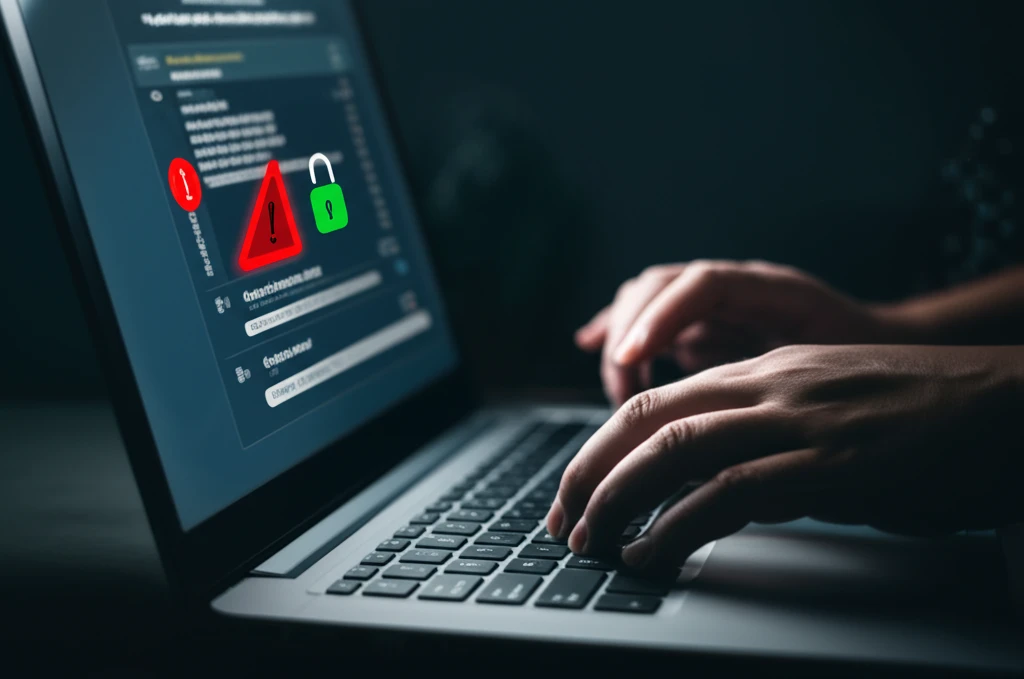
1단계: 비밀번호 즉시 변경 및 ‘사용 기기 관리’
의심스러운 접속 기록을 발견했다면 가장 먼저 할 일은 비밀번호를 즉시 변경하는 것입니다. 이는 침입자의 접근을 가장 확실하고 빠르게 차단하는 조치입니다. 비밀번호를 변경한 후에는 반드시 ‘사용 기기 관리’ 메뉴로 이동하여 현재 로그인된 모든 기기에서 로그아웃을 실행해야 합니다. 이 과정을 거치면 해킹에 사용된 기기에서도 계정 접속이 강제로 끊어지므로, 계정 통제권을 완벽하게 되찾을 수 있습니다.
비밀번호 안전하게 변경하기
- 기존 비밀번호와 완전히 다른 새로운 조합 사용
- 영어 대문자, 소문자, 숫자, 특수문자를 혼합하여 최소 10자 이상으로 설정
- 주기적으로 비밀번호 변경 습관화하기
2단계: 2단계 인증 및 기타 보안 설정 강화
비밀번호 변경만으로 안심할 수 없습니다. 네이버는 계정 보안을 위해 다양한 추가 기능을 제공하고 있습니다. 2단계 인증(네이버 OTP)을 설정하면 비밀번호를 알아도 본인 스마트폰으로 인증번호를 입력해야만 로그인이 가능해져 보안이 한층 강화됩니다. 또한, 새로운 기기 로그인 알림을 설정하여 낯선 기기에서 접속 시 즉시 알림을 받을 수 있도록 하는 것도 중요합니다.
“보안은 한 번의 조치로 끝나는 것이 아니라, 지속적인 관심과 관리가 필요한 영역입니다. 오늘 확인한 로그인 기록은 내일의 안전을 보장하는 첫걸음입니다.”
강력한 계정 보호를 위한 네이버의 추가 보안 기능
네이버는 로그인 기록 확인을 넘어, 계정 도용을 미연에 방지할 수 있는 다양한 보안 기능을 제공하여 사용자의 소중한 개인정보를 안전하게 보호합니다. 이러한 기능들을 적극적으로 활용하는 것은 선택이 아닌 필수입니다. ‘새로운 기기 로그인 알림’은 평소 접속하지 않던 PC나 모바일 기기에서 로그인이 시도될 경우, 즉시 알림을 보내 의심스러운 활동을 포착할 수 있게 돕습니다. 이를 통해 본인 여부를 신속하게 확인하고 필요한 조치를 취할 수 있습니다. 특히, ‘타지역 로그인 차단’ 기능은 한국 외의 해외 IP에서의 접속을 원천적으로 막아주기 때문에, 해외 여행이나 체류 계획이 없는 사용자에게 매우 효과적인 방어 수단이 됩니다.
네이버 보안 기능 활용 팁
- 2단계 인증: 로그인 시 비밀번호 외에 추가적인 인증 단계(네이버 앱 인증, 휴대폰 SMS 인증 등)를 거치도록 설정하여 강력한 보안을 구축하세요.
- 로그인 전용 아이디: 서비스 접속에는 사용하되, 로그인 시에는 이메일 주소 대신 별도의 아이디를 사용하도록 설정해 아이디 노출 위험을 줄일 수 있습니다.
- 활동정보 알림: 내 계정으로 작성되거나 활동한 정보에 대해 주기적인 알림을 받아 부정한 활동 여부를 즉시 확인하세요.
이 외에도 네이버는 보안 강화에 대한 지속적인 노력을 기울이고 있습니다. 예를 들어 네이버 인증서를 활용하면, 더 간편하면서도 강력한 인증을 할 수 있어 비밀번호 유출의 위험을 최소화할 수 있습니다. 정기적으로 네이버 로그인 기록 확인을 생활화하고, 위와 같은 추가 보안 기능들을 습관처럼 설정하면 개인정보 보호 수준을 한층 더 끌어올릴 수 있습니다.
안전한 온라인 환경을 위한 지속적인 관심
네이버 로그인 기록 확인 방법은 단순한 절차를 넘어, 자신의 소중한 계정을 지키는 필수적인 습관입니다. 수상한 접속 기록이 발견되면 신속하게 비밀번호를 변경하고 모든 기기에서 로그아웃하는 것이 중요합니다.
주기적인 점검과 네이버의 보안 기능 활용은 계정 도용을 예방하는 가장 효과적인 방어책입니다.
계정 보호를 위한 필수 설정
- 새로운 기기 로그인 알림 받기
- 타지역 로그인 차단하기
- 안전한 2단계 인증 활성화하기
자주 묻는 질문(FAQ)
Q. 로그인 기록의 IP 주소 위치가 정확하지 않게 표시되는 이유는 무엇인가요?
로그인 기록에 표시되는 위치는 접속 시 사용된 IP 주소를 기반으로 추정된 정보입니다.
이는 IP 주소에 할당된 지역 정보를 바탕으로 하기 때문에 실제 접속 위치와 오차가 발생할 수 있습니다. 특히, 모바일 네트워크, 회사 네트워크, 그리고 VPN(가상 사설망)을 이용하는 경우 다음과 같은 이유로 위치 오차가 더욱 커질 수 있습니다.
- 이동통신사 네트워크: 모바일 접속 시에는 통신사의 기지국 위치를 기반으로 IP가 할당되어 실제 접속한 장소와 다르게 표시될 수 있습니다.
- 프록시 서버 및 VPN: 사용자가 VPN을 통해 접속하면, 접속 기록에는 VPN 서버가 위치한 국가나 도시의 IP 주소가 표시됩니다.
- 유동 IP: 가정에서 사용하는 인터넷 서비스는 대부분 유동 IP를 사용하므로 접속할 때마다 IP 주소가 달라질 수 있습니다.
따라서 IP 주소의 정확한 위치보다는 ‘접속 국가’나 ‘사용 기기’를 통해 로그인 기록을 확인하는 것이 더 유용합니다.
Q. 비밀번호를 변경해도 의심스러운 로그인 기록이 계속 나타난다면 어떻게 해야 하나요?
비밀번호 변경은 계정 보안의 첫걸음이지만, 기존 접속 세션이 유지될 수 있기 때문에 모든 기기에서 자동 로그아웃되지 않을 수 있습니다. 따라서 비밀번호 변경 후에는 반드시 아래 절차를 통해 모든 기기에서 수동으로 로그아웃하는 것이 가장 안전한 방법입니다.
💡 안전한 로그아웃 절차
- 네이버 ‘내 정보’ 페이지로 이동합니다.
- ‘보안 설정 및 비밀번호 변경’ 메뉴를 선택합니다.
- ‘로그인 관리’ 또는 ‘사용 기기 관리’ 항목에서 ‘전체 로그아웃’ 기능을 실행합니다.
- 만약 ‘전체 로그아웃’ 기능이 없다면, 의심스러운 기기나 위치를 찾아 개별적으로 로그아웃해주세요.
이후에도 의심스러운 기록이 발견된다면, 2단계 인증(OTP, SMS 인증 등)을 설정하여 추가적인 보안을 강화할 수 있습니다.
Q. 로그인 기록에 나타나는 다양한 정보(OS, 브라우저 등)는 어떻게 활용할 수 있나요?
로그인 기록은 단순히 IP 주소뿐만 아니라 접속한 기기의 운영체제(OS)와 웹 브라우저 정보까지 제공합니다. 이러한 상세 정보는 비정상적인 로그인을 판단하는 중요한 단서가 될 수 있습니다.
| 구분 | 정상적인 접속 사례 | 비정상적인 접속 의심 사례 |
|---|---|---|
| 운영체제(OS) | Windows 10, macOS, Android | 일반적이지 않은 OS 버전이나 알 수 없는 OS |
| 웹 브라우저 | Chrome, Edge, Safari, Firefox | 평소 사용하지 않는 브라우저(예: 알 수 없는 브라우저) |
| 접속 위치 | 자주 접속하는 국가/도시 | 해외 또는 낯선 국내 지역 |
만약 평소 사용하던 기기와 다른 OS, 브라우저로 접속한 기록이 있다면, 해당 기록을 ‘의심 기록’으로 판단하고 즉시 비밀번호를 변경하는 것이 좋습니다.